文章詳情頁
win10系統設置允許應用在后臺運行的方法
瀏覽:109日期:2023-03-25 11:34:13
不管是我們在操作電腦還是手機的時候,都會有設備中的應用程序在后臺運行,有時候用戶操作電腦時為了讓系統運行更流暢,會關閉應用在后臺運行的權限,這樣一些必須要在后臺運行以保證隨時能夠查看到進度的應用就無法使用了,于是需要用戶在系統中打開這個應用后臺運行的權限,鑒于很多用戶都不知道在win10系統中要如何操作允許應用后臺運行,那么在接下來的教程中小編就跟大家分享一下允許win10系統在后臺運行的具體操作方法吧,感興趣的朋友不妨一起來看看這篇方法教程。
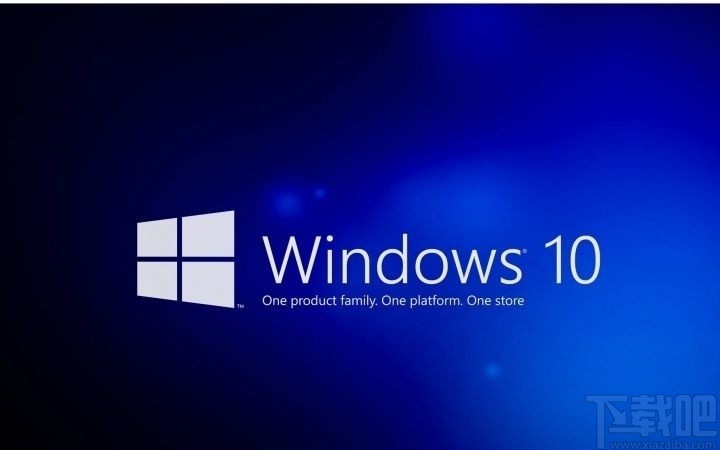
1.首先第一步我們打開系統的設置界面,在設置菜單中找到隱私這個設置選項,如下圖中所示,找到之后點擊進去。
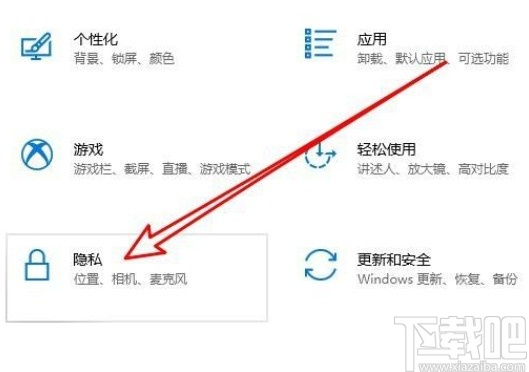
2.點擊進入到這個隱私設置界面之后,我們在界面的左邊找到后臺應用這個設置選項,如下圖中所示,找到之后點擊進入到其中。
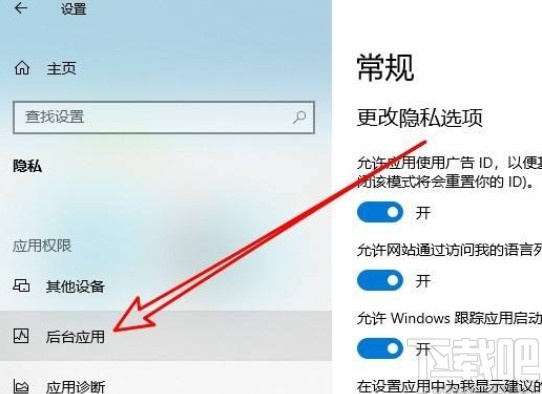
3.點擊進入到這個后臺應用的設置界面之后,找到“允許應用在后臺運行”這個功能選項,可以看到他下方的功能開關是關閉的。

4.最后我們只需要點擊這個功能開關,將功能打開之后就可以成功開啟這個允許后臺應用運行的功能了,如下圖中所示。
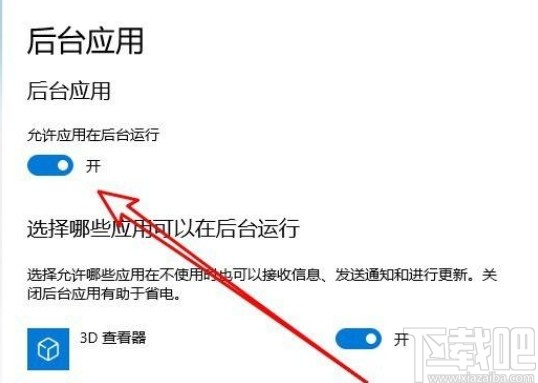
使用上述教程中的操作方法我們就可以成功在win10系統中設置允許應用在后臺運行了,還不知道要如何操作的朋友可以試一試這個方法,希望這篇方法教程能夠幫到大家。
相關文章:
1. Win10系統ping時出現傳輸失敗常見故障?這招收好了2. Win10系統下雙核瀏覽器如何切換內核?3. win10系統應用商店打開應用會閃退的解決方法4. 2345加速瀏覽器在Win10系統下用代理IP上網技巧5. 神舟K690E筆記本怎么安裝win10系統 安裝win10系統教程分享6. 怎么徹底關閉Win10系統的自動更新功能?7. Win10系統下Runtimebroker.exe進程占用CPU過高怎么辦?8. Win10系統共享打印機0x000003ec連接失敗怎么辦?9. 聯想揚天v730-13筆記本U盤怎樣安裝win10系統 安裝win10系統方法介紹10. ThinkPad E480筆記本如何安裝win10系統 安裝win10系統方法介紹
排行榜

 網公網安備
網公網安備